win10任务栏图标闪烁次数怎么修改设置
更新时间:2019-01-14 13:43:53 来源:雨林木风官网 游览量: 72 次
进行电脑的设置的时候,很多用户会进行任务栏的一些设置和操作,有的用户发现在应用图标有新消息的时候,发现总会有闪烁的提示情况,一般的闪烁频率为7此,但是有的用户表示需要进行闪烁提示次数的更改,那么win10任务栏图标闪烁次数怎么修改设置呢?
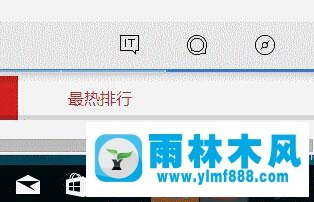
1、win10任务栏图标闪烁次数怎么修改设置?在Cortana搜索栏输入regedit打开注册表编辑器。
2、定位到HKEY_CURRENT_USER\Control panel\Desktop。
3、右侧找到并双击ForegroundFlashCount,修改数值数据为0~7中任意值,确定。
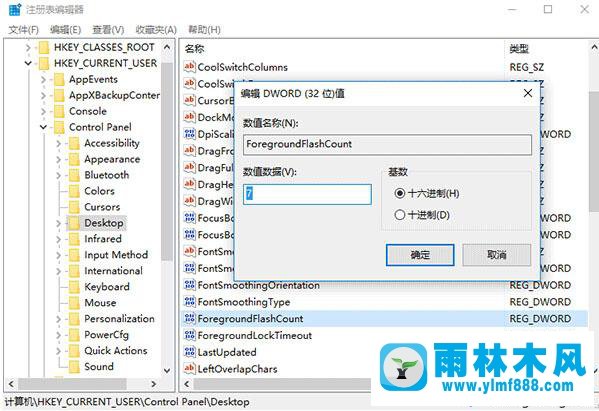
需要进行电脑的重启或者资源管理器的重启设置,如果用户不知道win10任务栏图标闪烁次数怎么修改设置,需要进行注册表编辑器的数值数据的一些设置解决,设置完成之后就会发现应用消息的通知闪烁为设置的频率次数,希望可以对用户有帮助。
本文来自雨林木风www.ylmf888.com 如需转载请注明!
雨林木风系统栏目
热门雨林木风系统教程
最新系统下载
-
 雨林木风 GHOST Win10纯净版(版本 2021-07-01
雨林木风 GHOST Win10纯净版(版本 2021-07-01
-
 雨林木风系统(Nvme+USB3.X)Win7 2021-07-01
雨林木风系统(Nvme+USB3.X)Win7 2021-07-01
-
 雨林木风系统(Nvme+USB3.X)Win7 2021-07-01
雨林木风系统(Nvme+USB3.X)Win7 2021-07-01
-
 雨林木风 GHOST Win10装机版(版本 2021-06-02
雨林木风 GHOST Win10装机版(版本 2021-06-02
-
 雨林木风系统(Nvme+USB3.X)Win7 2021-06-02
雨林木风系统(Nvme+USB3.X)Win7 2021-06-02
-
 雨林木风系统(Nvme+USB3.X)Win7 2021-06-02
雨林木风系统(Nvme+USB3.X)Win7 2021-06-02
-
 雨林木风系统Win7纯净版(Nvme 2021-05-07
雨林木风系统Win7纯净版(Nvme 2021-05-07
-
 雨林木风系统(Nvme+USB3.X)Win7 2021-05-07
雨林木风系统(Nvme+USB3.X)Win7 2021-05-07

